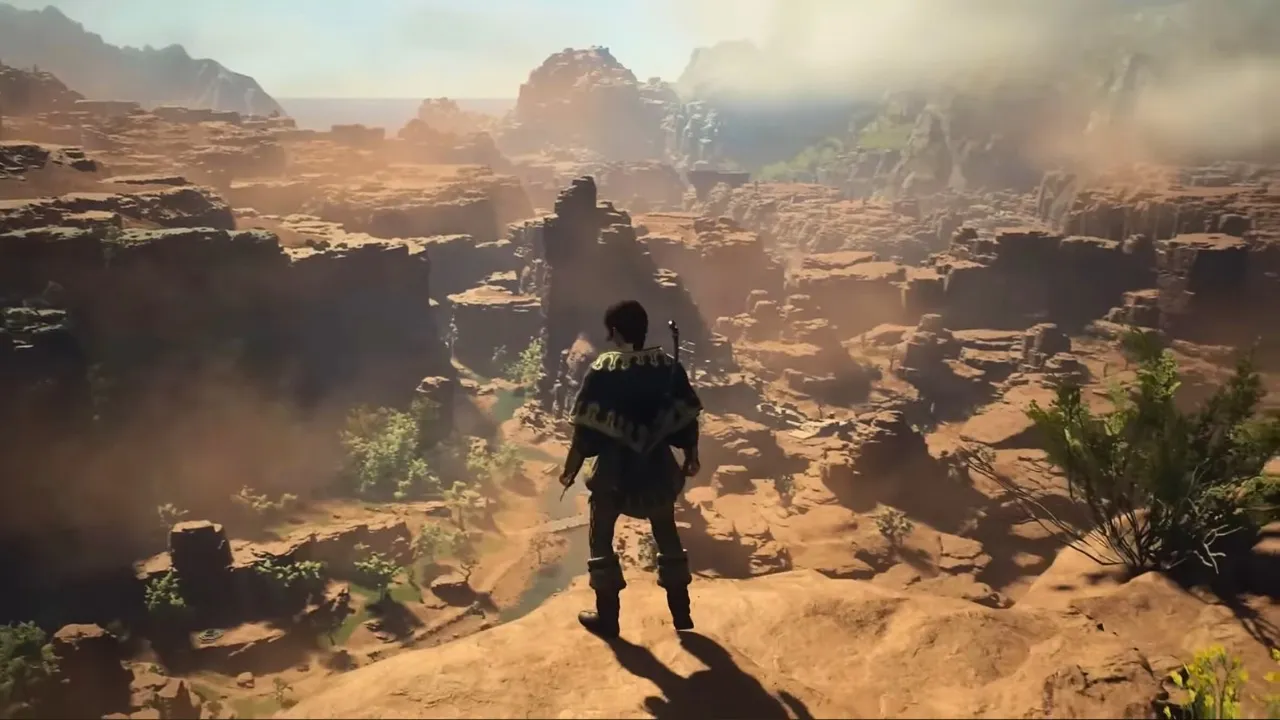NBA 2K25ショット メーターなど、ゲームプレイを盛り上げる視覚効果が豊富にあります。ショットメーターを変更する方法を紹介します。NBA 2K25視覚的な合図が好きではない場合は、完全にオフにすることもできます。
ショット メーターを含むすべての UI 要素は、メイン メニューおよびさまざまなメニュー内にある [HUD のカスタマイズ] タブから変更またはオフにすることができます。NBA 2K25ゲームモード。ゲームのメイン メニューから設定を変更すると、その設定がすべてのゲーム モードに適用され、用語ごとに煩雑にならずに設定を行う最も簡単な方法です。
NBA 2K25 のメインメニューからショットメーターをオフまたは変更する方法

- メインメニューから「機能」に移動します。
- [HUD のカスタマイズ] タブは、下部の [機能] セクションの下にあります。
- ショット メーターの [ショット] メニューに入り、ジャンプ ショット、フリー スロー、レイアップの好みのショット メーター設定を調整します。
- 「MyCAREER」メニューから「MyPLAYER」タブに移動し、「アニメーション」を選択します。
- [HUD のカスタマイズ] は、[アニメーション] メニューの一番右のセクションです。
- ショット メーターの [ショット] メニューに入り、ジャンプ ショット、フリー スロー、レイアップの好みのショット メーター設定を調整します。
- 「MyTEAM」メニューから「オプション/終了」タブに移動します。
- [HUD のカスタマイズ] は、[Exit MyTEAM] のすぐ下にあるドロップダウン メニューの 2 番目のオプションです。
- ショット メーターの [ショット] メニューに入り、ジャンプ ショット、フリー スロー、レイアップの好みのショット メーター設定を調整します。
ショット メーターのオンとオフに加えて、矢印、リング、ダイヤルの 3 つの視覚表現の 1 つ、その色とサイズ、射撃動作中に表示される場所 (横の) を選択できます。プレーヤーの頭、または足の下。 [HUD のカスタマイズ] タブで、プレーヤー インジケーター、ショット フィードバック、パーフェクト リリース ビジュアライザーなどの他のオプションを調整することで、ゲーム内 UI を好みに合わせてさらに形作ることができます。
さらに詳しく知りたい場合は、NBA 2K25機能については、ガイドをご確認ください。コンパニオン アプリを使用して顔をスキャンする方法またはそれに慣れるさまざまな難易度モードゲームの中で。
Dot Esports は視聴者によってサポートされています。当社サイトのリンクを通じて購入すると、少額のアフィリエイト手数料が発生する場合があります。アフィリエイトポリシーについて詳しくはこちら